
Ändern der Diagrammdarstellung in der App „Aktien“ auf dem Mac
In der App „Aktien“ auf dem Mac kannst du die Diagrammdarstellung so ändern, dass Daten für unterschiedliche Zeitbereiche angezeigt werden.
Diagrammbereich ändern
Du kannst historische Kursdaten für ein Tickersymbol für 1 Tag (1T), 1 Woche (1W), 1 Monat (1M), 3 Monate (3M), 6 Monate (6M), Jahresbeginn bis heute (seit Jahresbeginn), 1 Jahr (1J), 2 Jahre (2J), 5 Jahre (5J), 10 Jahre (10J) oder für die gesamte Kurshistorie (ALLE) anzeigen.
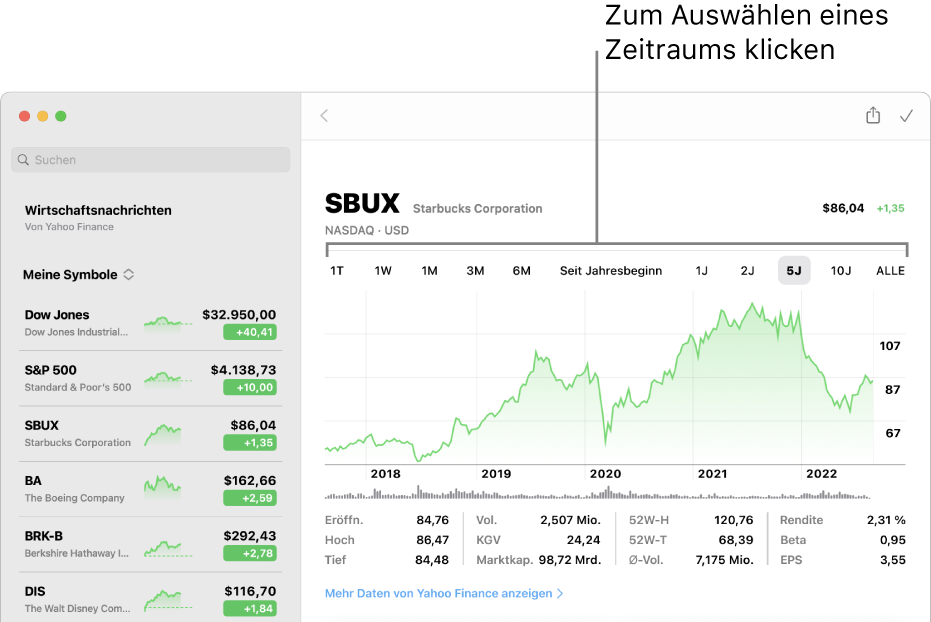
Klicke in der App „Aktien“
 auf dem Mac auf ein Tickersymbol in einer Aktienliste.
auf dem Mac auf ein Tickersymbol in einer Aktienliste.Klicke auf eine Option in der Bereichsauswahl oben im Diagramm.
Der Zeitbereich, den du auswählst, wird in der Bereichsauswahl hervorgehoben.
Wenn du den Bereich änderst, gilt der von dir gewählte Bereich für alle Tickersymbole. Angenommen, du änderst den Bereich in „1M“ und wählst dann ein anderes Tickersymbol. Dann verwendet das zugehörige Diagramm ebenfalls den Bereich „1M“.
Diagrammdaten für einen bestimmten Zeitpunkt anzeigen
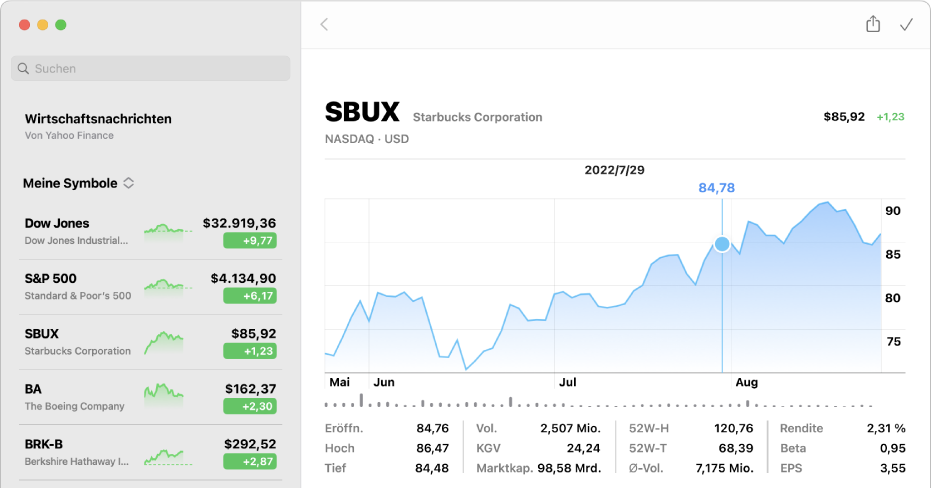
Klicke in der App „Aktien“
 auf dem Mac auf ein Tickersymbol in einer Aktienliste.
auf dem Mac auf ein Tickersymbol in einer Aktienliste.Wähle einen Zeitbereich in der Bereichsauswahl oben im Diagramm aus.
Du musst einen Zeitbereich auswählen, der das Datum einschließt, das du im Diagramm anzeigen willst. Wenn du z. B. ein Datum anzeigen willst, das vor mehr als 30 Tagen liegt, musst du eine Zeitspanne von mindestens 3 Monaten in der Bereichsauswahl auswählen.
Bewege den Zeiger über das Diagramm.
Wenn die Bereichsauswahl auf „1T“ oder „1W“ eingestellt ist, werden Datum, Zeit und Kurs über dem Diagramm angezeigt. Für andere Bereiche werden Datum und Kurs angezeigt.
Während du den Zeiger über das Diagramm bewegst, werden die Informationen aktualisiert.
Diagrammdaten für eigenen Bereich anzeigen
Der eigene Bereich, den du auswählst, wird mit einer dunkleren Farbe markiert, sodass er im Diagramm hervorsticht.
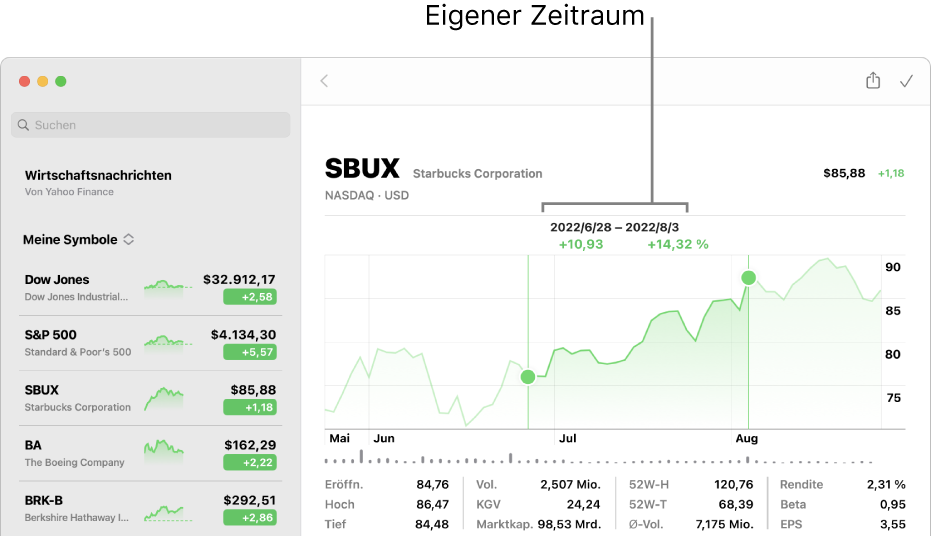
Klicke in der App „Aktien“
 auf dem Mac auf ein Tickersymbol in einer Aktienliste.
auf dem Mac auf ein Tickersymbol in einer Aktienliste.Wähle einen Zeitbereich in der Bereichsauswahl oben im Diagramm aus.
Du musst einen Zeitbereich auswählen, der das Datum einschließt, das du im Diagramm anzeigen willst. Wenn du z. B. ein Datum anzeigen willst, das vor mehr als 30 Tagen liegt, musst du eine Zeitspanne von mindestens 3 Monaten in der Bereichsauswahl auswählen.
Klicke im Diagramm auf den Anfang des Bereichs und bewege den Zeiger dann bei gedrückter Maustaste an das Ende des Bereichs.
Du kannst auch auf das Ende des Bereichs klicken und den Zeiger dann bei gedrückter Maustaste an den Anfang des Bereichs bewegen.
Der eigene Bereich wird angezeigt, bis du den Zeiger wieder loslässt.
Anfangs- und Enddatum des ausgewählten Bereichs, Kursänderung und prozentuale Änderung werden über dem Diagramm angezeigt.